U盘大家都不陌生,很多朋友拷贝文件,视频都是使用U盘,不需要安装驱动程序,直接插入电脑就可以使用。现在我们也可以将普通的U盘变成U盘启动盘,今天,我就教大家制作方法
电脑如何制作U盘启动盘呢?当然是使用小白U盘启动盘制作工具啦,操作简单,根据提示即可完成启动盘的制作,人性化设计,给我们制作启动盘以及按安装系统提供了方便。接下来,我就带大家了解一下制作方法
准备工具:
1、8G以上U盘
2、小白U盘启动盘制作工具,下载地址:www.01xitong.com
3、win10系统镜像文件,下载地址:www.163987.com
操作步骤:
1、U盘插入电脑,打开小白U盘启动盘制作工具,切换到“U盘启动-ISO模式”
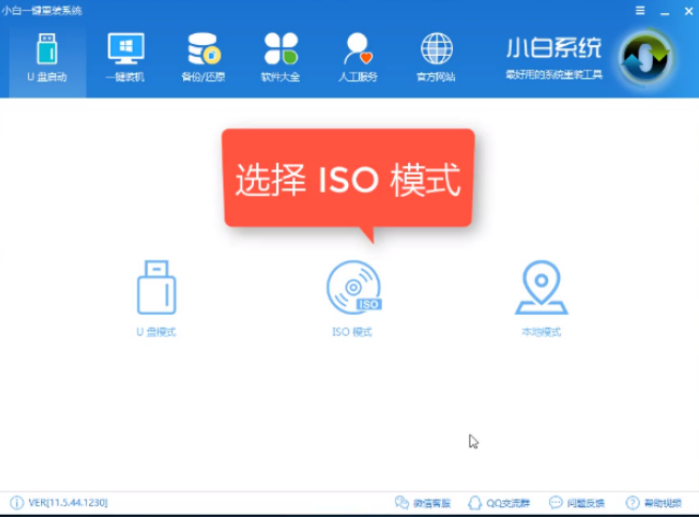
U盘示例1
2、点击“生成ISO镜像文件”
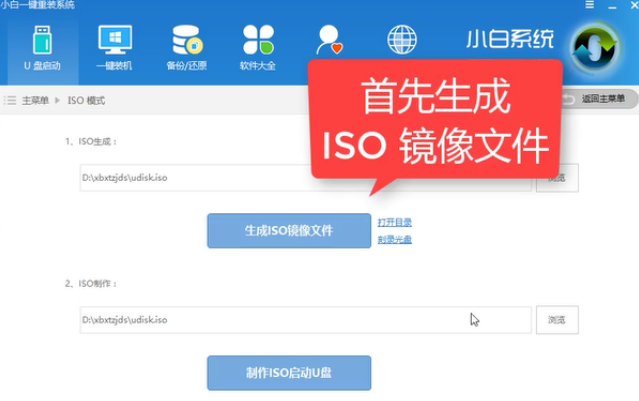
启动盘示例2
3、选择“高级版PE”,可查看说明进行详细了解
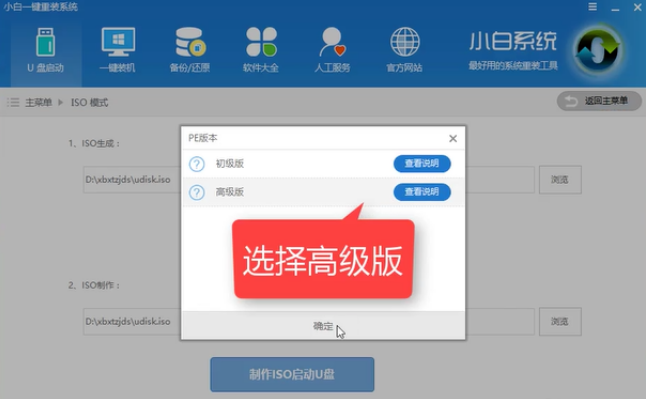
启动盘示例3
4、等待下载
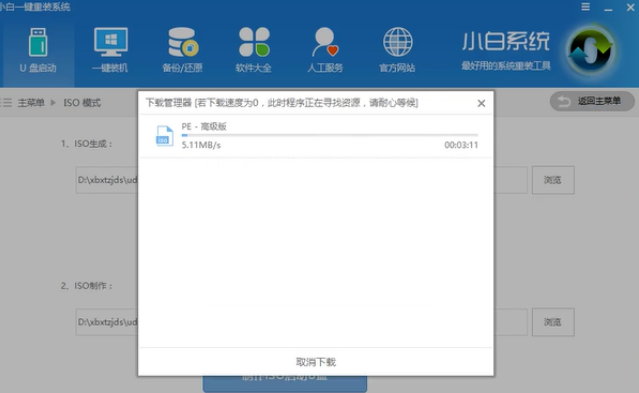
电脑制作U盘启动盘示例4
5、生成完成后出现提示点击取消
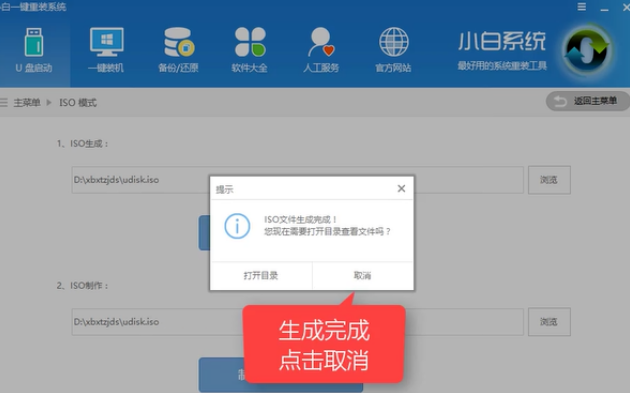
电脑制作U盘启动盘示例5
6、点击制作ISO启动u盘按钮
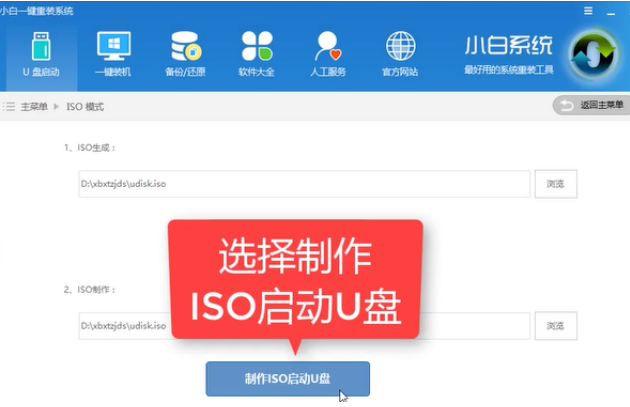
U盘示例6
7、弹出写入硬盘映像窗口,点击硬盘驱动器一栏的下拉按钮,选择U盘,点击写入
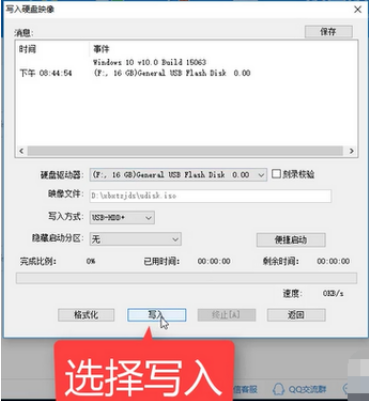
电脑制作U盘启动盘示例7
8、等待U盘启动盘的制作,制作完成后将系统镜像下载U盘中就可以进行安装操作系统啦

电脑示例8
以上就是U盘启动盘的制作方法了,你学会了吗?